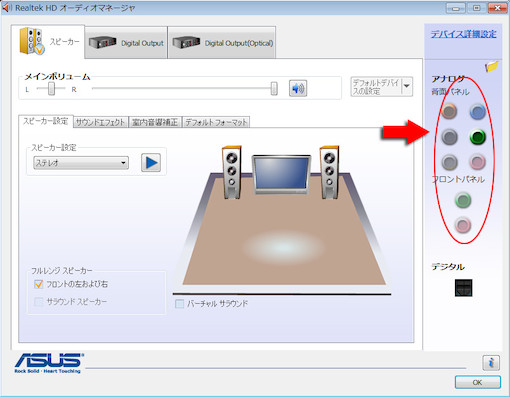Home > パソコン
パソコン Archive
WindowsXPからWindows7にして地味に良かったところ。
- 2011-08-31 (水)
- パソコン
先日から調整を進めていた新PCがようやくメインPCとして使えるようになりました。
まだまだ追加すべきソフトはありますが、そのあたりは追々やっていきたいと思います。
新OS&64bit化ということでかなり苦戦するかと思っていたソフト関係ですが、今のところさほどトラブルもなく順調です。
動作は、Pentium4からcore2duoにしたときほどは早くなっていないような感じはしますが、だいぶ快適になりました。
なんとなく、CPUよりもSSDによる効果の方が高いような気もしますが・・・。
そんな新OSのWindows7ですが、WindowsXPと比べて見た目がだいぶ変わりました。
やはりOSが変わるとやることは同じでも気分がずいぶん変わりますね。
WindowsXPをずいぶん長いこと使いましたが、いざ乗り換えてみると意外にすぐ馴染んでしまうのは、順応性が高いというより節操がない気もしますが・・・。
そんなWindows7ですが、色々変わった中で地味に良いと思ったのが『マウスカーソル』でした。
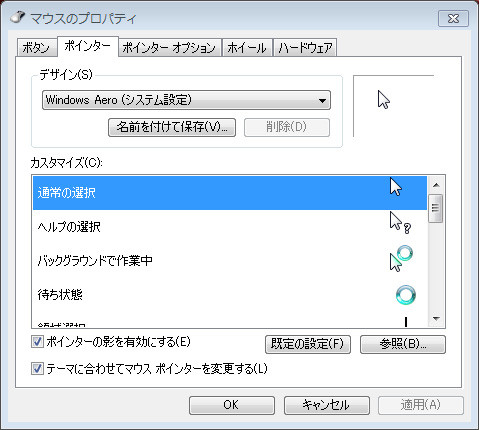

そもそも見た目が違うカーソルなのですが、1番気になったのはカーソルの『棒』の長さです。
Windows7を使い始めてからしばらく気づかなかったのですが、棒が短くなっていたのです。
ただこれだけなのですが、妙にマウスを使った感じが良くなったような気がするのです。
さらにこうして比べて見ると、矢印の三角部分の形も微妙に変更されていますね。
あらためてWindowsXPのマウスを使ってみるとなんとなく違和感を感じてしまいました。
なんとなくこの棒が曲がっているような感じもしてしまうのです。
まだWindows7を本格的に使い始めてから4~5日しか経っていないのですが、何年も使ったWindowsXPのマウスカーソルより馴染んでしまいました。
マウスカーソル自体がなんらかのパワーアップをしたというわけでもないと思いますが、とても使いやすくなっています。
非常に良く出来ていたWindowsXPも発売からかれこれ10年も経っています。
Windows7も2009年発売と結構時間が経っていますが、8年の間にずいぶん変わったと思いました。
- コメント: 0
- Trackbacks: 0
Maximus IV GENE-Z搭載オンボードサウンドの機能を見直した。
- 2011-08-29 (月)
- パソコン
今日もせっかくの休みにも関わらず新PCの調整で1日が過ぎてしまいました。
自作PCの面白いところは、自分の好きなパーツを組み合わせて作れるところです。
かくいう私も多少の妥協はありましたが、好きなパーツで組んだPCに満足な今日この頃です。
ただ、唯一気になっていたのがサウンドボードを搭載しなかったことでした。
こう見えて、写真やフィギュア趣味以前にオーディオに夢中になっていた時期があり、音響関係にはそれなりにこだわりたいと思っています。
今まで使っていたPCには少々古いながらもクリエイティブメディアのSound Blaster Live! PLATINUMを積んでいました。
すでに10年以上前の製品というのが驚きですが・・・。
このボードにBOSEのMediamateを繋げて使っています。
にも関わらず、新規PCでサウンドボードを搭載しなかったのにはわけがありました。
それは、今回は外付けのものを使おうと思っていたからです。
やはり、いかに対策をしようともノイズだらけのPC内でアナログに変換して出力するのは音質的に不利かと思ったからです。
外付けといっても色々あり、パーツを購入したTSUKUMO eXではそれほど種類が無かったので後で改めて購入することにしました。
とはいえ、それまで無音で使うのも何なので購入するまではオンボードのサウンド機能を使うことにしました。
今回購入したASUSのMaximus IV GENE-Zは、オンボードでゲーム向けのサウンドチップが載っているということで少し期待していました。
『SupremeFX X-Fi 2』というチップなのですが、Creativeの新作チップのようです。
いざ使ってみるとオンボードということで馬鹿にしていましたがなかなか悪くない感じです。
もちろん、別途高価なサウンドボードを積んでいれば使うことは無さそうなレベルではありますが・・・。
一時しのぎには十分な性能です。
そして実は今回の新PCで最も驚いたのが、このサウンド関係の設定ソフトでした。
Realtek HD Audio Managerというソフトが付属しているのですが、これがなかなかよく出来ているのです。
今回初めて知ったのですが、ジャック検出機能というのがあって3.5mmステレオミニプラグをジャックに差し込むとソフト上で認識するのです。
これには驚きました。
USBやLANケーブルなどPCでお馴染みのものであれば差して認識するのは普通に思うのですが、昔からあるアナログのミニプラグで認識するのは新鮮でした。
まぁ、ヘッドホンジャックにヘッドホンを差し込めばスピーカーが消音したりすることを考えてみればそれほどすごいことでもないかもしれませんが・・・。
一時しのぎとは書きましたが、安価なサウンドボードであれば入れなくても良さそうなくらいの機能と音質を持っていると思います。
音質はスピーカーにもよるかもしれませんが、やけに中低音が強い印象です。
一見すると音が良さそうにも聞こえるのですが、やはりちょっと曇った感じがしてしまいます。
クリアな感じを求めるとちょっとガッカリするかもしれませんね。
サウンドエフェクトなど色々試してみましたが、ライブかクラブあたりが良さそうな感じでした。
こういうのはたいてい全部オフにして使うのですが、今回は設定した方が良いように思いました。
それにしてもCreativeの製品は昔からよくわからないソフトを色々付けてくるのですが、今回もなにやら色々入っていました。
もう少しシンプルにスッキリ仕上げてくれれば使ってもいいのですけどね。
オンボードのグラフィック機能やサウンド機能はおまけ程度に考えていましたが、今回はサウンド機能を少し見直すこととなりました。
音質は良くはないですが、聴くに堪えないほどでもありません。
中低音が強い分、迫力があるように聴こえます。
あまり音楽を聴かない人や、ながら聴きであれば必要十分そうです。
そして、上述の設定ソフトがわかりやすくてなかなか良かったです。
まだ外付けのサウンドユニットは購入していないのですが、しばらくはオンボードでも良さそうな感じです。
今日も色々ネットで見ていたのですが、結構使ってみたい製品がいくつもあって悩みどころです。
特に急ぐほどのものでもないのでゆっくり選びたいと思います。
なんだかんだ言ってやはり音にはこだわってしまいますね。
- コメント: 0
- Trackbacks: 0
新PCにPhotoshop CS5をインストールしてみた。
- 2011-08-28 (日)
- パソコン

メインPCの移行作業も少しずつ進めてきて、やっと主要アプリケーションの動作に目処がつきました。
よく使うソフトではwebブラウザやメールソフトの他に写真加工用のソフトがあります。
今回、OSをWindows XPからWindows 7にするにあたり、64bit化するのでPhotoshopも64bit対応のCS5にしました。
今までCS3を使っていましたが、約1年半のVerUP周期からすると11~12月にはCS6が出るはずなのでちょっともったいない気はします。
とはいえ、そのままCS3を32bit互換モードで動かすのも何なのでこの機会にアップデートすることにしました。
Photoshopに限らず、Adobeの製品はいつ頃からかライセンス認証が必要になりました。
CS3もライセンス認証してありましたが、便利なことにPhotoshopから認証の解除が出来るのです。
このネットを通じたライセンス認証というのが多くのソフトで面倒なのですが、さすがはPhotoshopですね。
解除してから新PCにCS5をインストールして再度ライセンス認証しました。
後から知ったのですが、Adobe製品のエンドユーザ使用許諾契約では一定の条件を満たせば2台同時にインストールすることが出来るようです。
私の場合、残念ながら条件の1つである『2 台目のコンピュータは1台目とは別の場所にあるポータブルマシンまたはホームコンピュータである。』を満たしていませんので1台のみの利用になります。
まぁ、別の場所というのがどこまで離れればいいかわかりませんが・・・。
メインPCのとなりにあるPCでも別の場所といえなくもありません。
とはいえ、2つのPhotoshopを使うことは無いので1台でも特に問題はありません。
今回購入したのはアップグレード用のパッケージですが、新PCにあらかじめCS3をインストールしなくてもCS5からインストール出来ました。
インストール途中でCS5とCS3のシリアル番号を入力すればOKです。
特に問題も無く64bit版のPhotoshop CS5はインストール出来ました。
操作はそれほど変わりませんが、見た目がだいぶ変わってしまったので少々操作に手間取りました。
CameraRAWもCS3付属のものと大して変わらないのはうれしいところです。
今回、Photoshopをアップグレードしようと思ったのは、CS3のCameraRAWで7DのRAWファイルが開けなかったというのもあります。
まだ、本格的に利用はしていませんが、起動時間も大幅に早くなって快適です。
わざわざ64bitのWin7にしてメモリも16GB積んだかいがあったというところです。
アップグレード版ですら25000円前後する高価なソフトですが、もし撮影を長くやるのであればオススメのソフトです。
Photoshopの良いところはプロも使える機能の豊富さもさることながら、何かをやりたい時にネットで情報を集めやすいというのもあります。
こんな加工をしてみたいとか、何かトラブルがあった際にも情報を得やすいのが利点です。
マイナーなソフトを使った時に思い知る大きなポイントです。
悪いところは言わずもがなですが、値段が高いところですね。
RAWファイルの現像でしたら、安価なLightroomやSilkypixといったものもあります。
私もそれらを使ってみたいと思いつつ、5.5から使い続けているPhotoshopの便利さがあって使うまでには至りませんでした。
操作も1度覚えてしまえばVerUPしてもそれほど困ることはありません。
Photoshopさえあれば他はいらない・・・とまでは言いませんが、愛用している手放せないソフトの代表格です。
- コメント: 0
- Trackbacks: 0
ホーム > パソコン